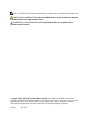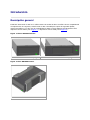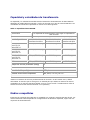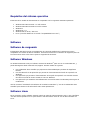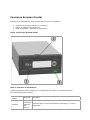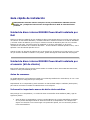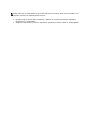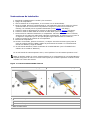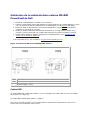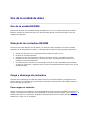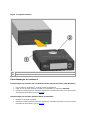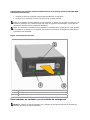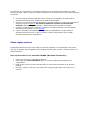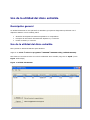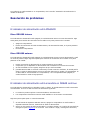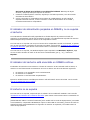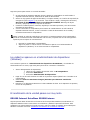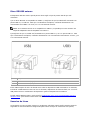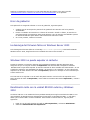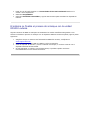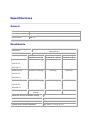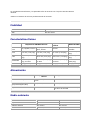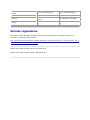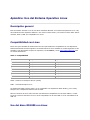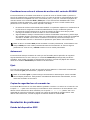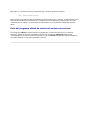RD1000 PowerVault™ de Dell™
Guía del usuario

NOTA: Una NOTA indica información importante que lo ayudará a usar su computadora de forma más eficaz.
PRECAUCIÓN: Una PRECAUCIÓN indica la posibilidad de que se produzca un daño en la máquina o
la pérdida de datos si no se siguen las instrucciones.
ADVERTENCIA: Una ADVERTENCIA indica la posibilidad de daños en la propiedad, lesiones
personales o incluso la muerte.
Copyright © 2015 Dell Inc. Reservados todos los derechos. Este producto está protegido por las leyes de
copyright y propiedad intelectual internacionales y de los Estados Unidos. Dell™ y el logotipo de Dell son marcas
comerciales de Dell Inc. en los Estados Unidos y en otras jurisdicciones. Todas las otras marcas y nombres
mencionados en este documento son marcas comerciales de las respectivas empresas propietarias.
2015-03 Rev. A00

Índice
Introducción
Guía rápida de instalación
Uso de la unidad de disco
Uso de la utilidad del disco extraíble
Resolución de problemas
Especificaciones
Normas reguladoras
Apéndice: Uso del Sistema Operativo Linux
La información de este documento está sujeta a cambios sin previo aviso.
Normas de exportación
El cliente reconoce que estos productos, que pueden incluir tecnología y software, están sujetos a las
regulaciones y leyes de control de exportaciones y aduanas de los Estados Unidos (EE.UU.), y pueden
también estar sujetos a las regulaciones y leyes de control de exportaciones y aduanas del país en el
que dichos productos se fabriquen o se reciban. El cliente acepta acatar dichas regulaciones y leyes.
Además, de acuerdo con las leyes de los Estados Unidos, los productos no pueden ser utilizados por,
ni venderse, alquilarse ni de otra manera transferirse a, usuarios finales involucrados en actividades
relacionadas con armas de destrucción masiva, incluidas en forma no exhaustiva las actividades
relacionadas con el diseño, desarrollo, producción o uso de armas, materiales o instalaciones
nucleares, misiles o asistencia a proyectos de misiles, y armas químicas o biológicas.
Versión inicial Marzo de 2015

Introducción
Descripción general
El RD1000 PowerVault de Dell es un sólido sistema de unidad de disco extraíble. Ofrece compatibilidad
con aplicaciones de resguardo, transferencia de alta velocidad para copias de seguridad rápidas,
cartuchos portátiles y un alto nivel de confiabilidad de datos. El disco RD1000 está disponible como
dispositivo interno SATA (vea la Figura 1) o dispositivo externo USB (vea la Figura 2).
Figura 1. Discos RD1000 internos
Disco interno SATA de 3.5 pulg
Disco interno SATA de 5.25 pulg
Figura 2. Disco RD1000 externo
Disco externo USB

Capacidad y velocidades de transferencia
La capacidad y la velocidad de transferencia del sistema de almacenamiento de datos RD1000
dependen del medio RD1000 insertado y varían de acuerdo con el tipo de cartucho RD1000. Las
velocidades de transferencia promedio se indican en la tabla siguiente.
Tabla 1. Especificaciones RD1000
Característica
La capacidad de almacenamiento varía según la capacidad de
cada cartucho
Velocidad de transferencia
Depende de la configuración del sistema (vea abajo)
Configuración
Velocidad de
transferencia teórica
Velocidad máxima de
transferencia continua
Velocidad de
transferencia típica
RD1000 USB 2.0
Host USB 2.0
Cable USB 2.0
480 Mbps (60 MB/seg)
35 MB/seg
25 MB/seg
RD1000 USB 3.0
Host USB 2.0
Cable USB 3.0
480 Mbps (60 MB/seg)
35 MB/seg
30 MB/seg
RD1000 USB 3.0
Host USB 3.0
Cable USB 3.0
5 Gbps (625 MB/seg)
230 MB/seg
80 MB/seg
SATA
1.5 Gbps (187.5 MB/seg)
45 MB/seg
35 MB/seg
Tiempo de acceso promedio (mseg)
15
Función
Unidad de disco extraíble
Tamaño de bloque lógico
512 bytes
Sistema de archivos compatible
ext2, ext3, FAT32 y NTFS*
*NTFS es el sistema de archivos predeterminado del cartucho. Si está usando Linux, deberá
reformatear el cartucho que se entrega con su sistema para que admita un sistema de archivo
compatible con un sistema operativo basado en Linux (vea la sección “Consideraciones sobre el
sistema de archivos del cartucho RD1000” en el apéndice).
Medios compatibles
El sistema de unidad de disco RD1000 es compatible con cualquier cartucho RD1000 de Dell. Los
cartuchos RD1000 están disponibles en configuraciones de diferente capacidad, según sean sus
requisitos de almacenamiento.

Requisitos del sistema operativo
El sistema de la unidad de disco RD1000 es compatible con los siguientes sistemas operativos:
Windows 2003 Service Pack 1 o más reciente
Windows 2008 Service Pack R2 o más reciente
Windows 7
Windows 8 / 8.1
Windows Server 2012 / 2012 R2
Linux (vea más detalles en la sección "Compatibilidad con Linux")
Software
Software de resguardo
El dispositivo RD1000 funciona con aplicaciones de resguardo estándar de la industria que sean
compatibles con medios de discos extraíbles. Consulte el manual de su software de resguardo para ver
las instrucciones sobre cómo hacer copias de seguridad de los datos.
Software Windows
La utilidad del RD1000 incluye el software esencial de Windows
®
para uso con la unidad RD1000, y
puede descargarse desde www.Dell.com/support. Permite instalar lo siguiente:
Una utilidad del disco extraíble que proporciona funcionalidad para pruebas de diagnóstico
básicas.
Una actualización de la aplicación que permite el funcionamiento del botón de expulsión con
Windows.
Una aplicación que permite el funcionamiento de la opción de expulsión con el botón derecho
del ratón en modo de usuario cuando se usa con Windows.
Una aplicación que establece automáticamente la conexión SATA al modo DMA para mejorar el
rendimiento.
Vea las secciones “Instalación del software de la unidad en Windows” y “Uso de la utilidad del disco
extraíble” para obtener más información sobre estas aplicaciones.
Software Linux
No es necesario ningún software especial cuando se utiliza el sistema operativo Linux. Vea el apéndice
“Uso del sistema operativo Linux” para obtener más información sobre el uso del disco RD1000 con
Linux.

Funciones del panel frontal
El frente de la unidad RD1000 tiene las siguientes funciones e indicadores:
1. Indicador del cartucho (ubicado en el cartucho)
2. Orificio de expulsión de emergencia
3. Botón de expulsión / Indicador de alimentación
Figura 3. Funciones del panel frontal
Tabla 2. Indicador de alimentación
El botón de expulsión está iluminado por un indicador de alimentación. La tabla 2 describe el
funcionamiento de este indicador:
Estado del
indicador
Significado
Descripción
APAGADO
Sin
alimentación
/ Modo de
baja
potencia
La unidad está en modo de baja potencia (vea abajo), o no tiene
alimentación.

VERDE continuo
Preparado
La unidad RD1000 está encendida y funcionando correctamente.
VERDE
intermitente
Expulsión
La unidad está expulsando el cartucho.
ÁMBAR continuo
Falla
La unidad RD1000 ha detectado una condición de falla. Para obtener
más información, ejecute la aplicación de diagnóstico (vea la sección
"Uso de la utilidad del disco extraíble").
ÁMBAR
intermitente
Prevención
La computadora central está accediendo al medio y el usuario ha
presionado el botón de expulsión. La unidad parpadeará en ámbar
durante unos segundos y volverá al color verde continuo. Una vez que
el acceso finalice, expulsará el cartucho.
Tabla 3. Indicador del cartucho
El indicador del cartucho muestra el estado actual del cartucho. La tabla 3 describe el funcionamiento
de este indicador:
Estado del
indicador
Significado
Descripción
APAGADO
No
preparado
El cartucho no se ha insertado correctamente, la unidad está en modo
de baja potencia o no recibe alimentación.
VERDE continuo
Preparado
El cartucho está preparado.
VERDE
intermitente
Actividad
Leyendo, grabando, buscando.
ÁMBAR continuo
Falla
La unidad RD1000 ha detectado una condición de falla en el cartucho.
Para obtener más información, ejecute la aplicación de diagnóstico (vea
la sección "Uso de la utilidad del disco extraíble").
Modo de baja potencia [unidad RD1000 USB 3.0 externa
únicamente]
Si el cable USB está desenchufado de la base del disco USB 3.0 externo, o el sistema al que la
base está conectada está apagado o en modo de espera, la base pasará al modo de baja
potencia y el indicador de alimentación se mostrará APAGADO.
Si el medio está insertado en la base mientras está en modo de baja potencia, el indicador del
cartucho también se apagará.
Para expulsar un cartucho de la base cuando está en modo de baja potencia, mantenga
presionado el botón de expulsión unos 10 segundos. El cartucho se expulsará y la base volverá
al modo de baja potencia.
La base reanudará el funcionamiento normal una vez que el cable USB se reconecte a la
computadora.

Guía rápida de instalación
PRECAUCIÓN: Antes de realizar cualquiera de los procedimientos indicados en esta
sección, lea y cumpla las instrucciones de seguridad de la Guía de información del
producto.
Unidad de disco interna RD1000 PowerVault instalada por
Dell
Dell lleva a cabo la instalación de las unidades de disco internas RD1000 que se envían como parte de
un sistema. Si está usando Windows
®
, necesitará instalar el software incluido en el DVD de Utilidades
y Guía del usuario de RD1000, que incluye el software esencial de Windows para uso con la unidad
RD1000. En este caso, las instrucciones de instalación se incluyen más abajo, en la sección
“Instalación del software de la unidad en Windows”. Si está usando el sistema operativo Linux, vea el
apéndice “Uso del sistema operativo Linux”.
Guarde el DVD o el disquete de software que se le entregó con el sistema en un lugar seguro, en caso
de que necesite reinstalar el software. Si lo pierde, puede descargarlo desde www.Dell.com/support.
Unidad de disco interna RD1000 PowerVault instalada por
el usuario (kit de cliente)
Esta sección describe cómo el usuario puede instalar la unidad de disco interna RD1000 PowerVault,
cuando no viene preinstalada por Dell.
Antes de comenzar
La unidad RD1000 se envía lista para instalar en una bandeja estándar de media altura, de 3.5 o 5.25
pulgadas, según la configuración que usted pida.
Dependiendo de su computadora, puede necesitar un destornillador Philips o estándar (borde plano)
para retirar la cubierta e instalar la unidad de disco en la máquina.
Información importante acerca de daño electroestático
Para proteger a su computadora y su unidad de disco contra daños electroestáticos (ESD), siga las
siguientes pautas:
Antes de abrir la computadora o retirar la unidad RD1000 de su bolsa antiestática, protéjase
de una posible descarga tocando el chasis de metal de la computadora o de cualquier otro
objeto con conexión a tierra. Para lograr una protección óptima, use una correa de puesta a
tierra electroestática.

NOTA: Para que su computadora tenga la descarga a tierra correcta, debe estar enchufada a una
toma de corriente con la debida puesta a tierra.
No toque ninguno de los chips electrónicos o tableros de circuitos impresos del dispositivo
RD10000 de su computadora.
Apague la computadora y todos los dispositivos periféricos antes de instalar la unidad RD1000.

Instrucciones de instalación
1. Desembale cuidadosamente la unidad y los accesorios.
2. Apague la computadora.
3. Abra la cubierta de la computadora, si es necesario use un destornillador.
4. Monte la unidad. Deslice la unidad RD1000 en una bandeja de disco vacía, hasta que el bisel
quede alineado con el frente de la computadora. Asegure la unidad con los tornillos de
montaje, con cuidado para no ajustarlos demasiado (vea la Figura 1 más abajo).
5. Conecte el cable de alimentación al conector de alimentación (vea la Figura 1 más abajo).
6. Conecte el cable de datos SATA al conector de datos SATA (vea la Figura 1 más abajo).
7. Revise todos los cables del sistema de su computadora. Antes de volver a colocar la cubierta,
asegúrese de que todos los cables estén ubicados correctamente, de modo que no se junten ni
se engarcen. Compruebe que no se haya aflojado ningún cable durante la instalación.
8. Coloque nuevamente la cubierta de la computadora.
9. Encienda la computadora.
10. Durante el encendido, presione la tecla F2, o cualquier otra tecla interactiva, para pasar al
modo de configuración de la BIOS. Habilite el puerto SATA conectado a su unidad RD1000.
Guarde los cambios y salga de la BIOS.
11. Si está usando Windows, instale el software de la unidad RD1000 (vea la “Instalación del
software de la unidad en Windows”).
12. Si está usando el sistema operativo Linux, vea el apéndice “Uso del sistema operativo Linux”.
NOTA: Si prefiere instalar un nuevo sistema operativo en su computadora con una unidad RD1000
acoplada, asegúrese de retirar el cartucho. Esto impide que el sistema operativo confunda el disco
extraíble con el disco del sistema.
Figura 1. Conectores SATA RD1000 internos
Disco interno SATA de 3.5 pulg
Disco interno SATA de 5.25 pulg
1
Tornillos de montaje
2
Cable del adaptador de alimentación
3
Orificios de montaje
4
Cable de datos SATA

Instalación de la unidad de disco externa RD1000
PowerVault de Dell
1. Desembale cuidadosamente la unidad y los accesorios.
2. Conecte el cable USB al puerto USB ubicado en la parte posterior de la unidad RD1000, y luego
a uno de los puertos USB 2.0 disponibles en la computadora (vea la Figura 2 más abajo).
3. Conecte el cable de alimentación al conector de alimentación (vea la Figura 2 más abajo) y
enchúfelo en una toma de corriente.
4. Coloque la unidad externa de disco RD1000 PowerVault en un lugar cómodo, plano, firme,
nivelado y cercano al servidor. La unidad puede colocarse en posición horizontal o vertical.
5. Si está usando Windows, instale el software de la unidad RD1000 (vea la "Instalación del
software de la unidad en Windows").
6. Si está usando Linux, vea el apéndice "Uso del sistema operativo Linux".
Figura 2. Conectores USB de la unidad RD1000 externa
1
Adaptador de alimentación de CA
2
Conector USB 2.0 (negro)
3
Conector USB 3.0 (azul)
Cables USB
La unidad USB2 sólo acepta cables USB 2.0 y no es compatible con cables USB 3.0 (vea “los detalles
de conector” en la Figura 2).
La unidad USB3 acepta cables USB 2.0 y USB 3.0.
Nota: El uso de cables USB 2.0 en una unidad USB3 no optimizará el rendimiento de ésta (vea la
sección sobre “El rendimiento parece lento”)

Instalación del software de la unidad en Windows
La utilidad del RD1000 incluye el software esencial de Windows
®
para uso con la unidad RD1000, y
puede descargarse desde www.Dell.com/support. Permite instalar lo siguiente:
Una utilidad del disco extraíble que proporciona funcionalidad para pruebas de diagnóstico
básicas.
Una actualización de la aplicación que permite el funcionamiento del botón de expulsión con
Windows.
Una aplicación que permite el funcionamiento de la opción de expulsión con el botón derecho
del ratón en modo de usuario cuando se usa con Windows.
Una aplicación que establece automáticamente la conexión SATA al modo DMA para mejorar el
rendimiento.
NOTA: Si el software del disco RD1000 no está instalado, es posible que el botón de expulsión y el
método de expulsión con el botón derecho del ratón no funcionen correctamente.
Para instalar el software (Microsoft
®
Windows Server 2003 / 2008 / 2012, Windows 7 / 8):
NOTA: Para instalar el software, debe tener privilegios de administrador o estar conectado como
el administrador.
1. Visite www.Dell.com/support para descargar la utilidad del RD1000.
2. Haga clic en el archivo ejecutable de configuración para instalarlo y siga las instrucciones.
3. Reinicie la computadora.
La nueva unidad RD1000 PowerVault™ de Dell™ está lista para ser usada. Consulte el manual de su
software de resguardo para ver las instrucciones sobre cómo hacer copias de seguridad de los datos.

Uso de la unidad de disco
Uso de la unidad RD1000
Esta sección describe las actividades típicas asociadas con el uso y el mantenimiento de la unidad
RD1000. Consulte el manual incluido con el software para obtener instrucciones sobre el uso del
software de resguardo.
Manejo de los cartuchos RD1000
Si bien los cartuchos RD1000 son resistentes, es una buena idea manejarlos con mucho cuidado.
Asegurará así la integridad de los datos y una larga vida útil. Observe las precauciones siguientes:
Guarde los cartuchos en sus cajas protectoras cuando no estén en uso.
No apile los cartuchos RD1000.
Asegúrese de que los cartuchos no estén en contacto con polvo, suciedad ni humedad.
Protéjalos de la luz directa del sol, las fuentes de calor, las temperaturas extremas y los
cambios bruscos de temperatura.
No inserte nunca el cartucho en la unidad por la fuerza. Si tiene dificultades para insertarlo,
verifique la orientación y asegúrese de que esté correctamente alineado usando como guía la
esquina biselada.
Carga y descarga de cartuchos
El frente de la unidad tiene una abertura para introducir los cartuchos RD1000, protegida por una
puerta. Debajo y a la derecha de la puerta está el indicador de alimentación que también cumple la
función de botón de expulsión.
Para cargar un cartucho
Inserte el cartucho en la unidad con la esquina biselada de cara a la esquina superior izquierda de la
unidad, y la lengüeta de protección contra grabación en la parte posterior derecha (vea la Figura 1). El
cartucho sólo entra en una posición. Empújelo suavemente dentro de la unidad hasta que quede
trabado en su lugar con un chasquido.

Figura 1. Carga del cartucho
1
Esquina biselada
2
Lengüeta de protección contra grabación
Para descargar un cartucho
Para descargar un cartucho con el método del botón derecho del ratón (sólo Windows):
1. Con el Explorer de Windows
®
, busque la letra del dispositivo.
2. Haga clic con el botón derecho del ratón en el dispositivo y seleccione Expulsar.
3. Cuando la unidad expulse el cartucho, sujételo por los lados expuestos y tire del cartucho
directamente hacia afuera (vea la Figura 2).
Para descargar un cartucho usando el botón de expulsión:
1. Presione el botón de expulsión.
2. Cuando la unidad expulse el cartucho, sujételo por los lados expuestos y tire del cartucho
directamente hacia afuera (vea la Figura 2).

Para descargar un cartucho cuando la unidad está en modo de baja potencia [RD1000 USB
3.0 externa únicamente]:
1. Presione el botón de expulsión durante aproximadamente 10 segundos.
2. El cartucho se expulsará y la base volverá al modo de baja potencia.
NOTA: Si el software del disco RD1000 no está instalado, es posible que el botón de expulsión y el
método de expulsión con el botón derecho del ratón no funcionen correctamente (vea la sección
"Instalación del software de la unidad en Windows”).
NOTA: En condiciones normales de funcionamiento, la bandeja de la unidad hará un ruido durante
la expulsión. Si el cartucho no se expulsa, vea la sección “Resolución de problemas” para obtener
información más detallada.
Figura 2. Descarga del cartucho
1
Indicador del cartucho (ubicado en el cartucho)
2
Orificio de expulsión de emergencia
3
Botón de expulsión / Indicador de alimentación
Para expulsar un cartucho con el método de emergencia
NOTA: No expulse un cartucho RD1000 con el método de emergencia mientras el indicador de
actividad del cartucho está parpadeando.

Si el cartucho no se expulsa con el botón de expulsión ni con el método de expulsión con el botón
derecho del ratón, utilice el siguiente método de expulsión de emergencia por el orificio para recuperar
el cartucho:
1. Si está usando el dispositivo RD1000 interno, apague la computadora. Si está usando el
dispositivo RD1000 externo, desenchufe el cable de alimentación.
2. Inserte un clip grande de papel enderezado (o un objeto similar) en el orificio de expulsión de
emergencia (vea la Figura 2). No inserte el objeto en el orificio en una dirección
inclinada. Mantenga el objeto derecho y aplique presión para expulsar el cartucho.
3. Cuando la unidad expulse el cartucho, sujételo por los lados expuestos y tire del cartucho
directamente hacia afuera (vea la Figura 2).
4. Vuelva a encender la computadora para reiniciar la unidad RD1000. Si está usando el
dispositivo RD1000 externo, vuelva a enchufar el cable de alimentación de la unidad y
encienda nuevamente la computadora.
Cómo copiar archivos
El dispositivo RD1000 funciona como cualquier otro disco acoplado a su computadora. Esto quiere
decir que se pueden usar navegadores como Windows Explorer para arrastrar y soltar archivos en el
cartucho RD1000.
Para copiar archivos a un cartucho RD1000 (Windows únicamente):
1. Inserte un cartucho en el dispositivo RD1000.
2. Haga doble clic en Mi Computadora para ver la lista de dispositivos acoplados a su
computadora.
3. Haga clic dos veces en el disco extraíble para ver los archivos contenidos en el cartucho
RD1000.
4. Arrastre y suelte los archivos en la ventana del navegador para copiar los archivos en el
cartucho.

Uso de la utilidad del disco extraíble
Descripción general
La utilidad del RD1000 es una aplicación de Windows
®
que permite diagnosticar problemas con el
dispositivo RD1000. Con la utilidad, podrá:
Identificar los dispositivos RD1000 acoplados a su computadora.
Recuperar la información del estado del dispositivo y el cartucho.
Probar la unidad y el cartucho.
Uso de la utilidad del disco extraíble
Para ejecutar la utilidad del RD1000 para Windows:
Haga clic en Inicio Todos los programas RD1000 RD1000 Utility (Utilidad RD1000).
Para obtener instrucciones sobre el uso de la utilidad del disco extraíble, haga clic en Ayuda (vea la
Figura 1 más abajo).
Figura 1. Utilidad del RD1000

Si el software no está instalado en su computadora, vea la sección “Instalación del software de la
unidad en Windows”.
Resolución de problemas
El indicador de alimentación está APAGADO
Disco RD1000 interno
Si el indicador de alimentación está apagado, la unidad RD1000 interna no tiene alimentación. Siga
estos pasos para verificar las conexiones de los cables en la parte posterior de la unidad:
1. Apague la computadora.
2. Revise las conexiones del cable de datos SATA y de alimentación SATA, en la parte posterior
de la unidad:
3. Encienda la computadora.
Disco RD1000 externo
Si el indicador de alimentación está apagado, la unidad RD1000 externa no tiene alimentación o está
en modo de potencia baja. Siga estos pasos para verificar las conexiones de los cables en la parte
posterior de la unidad:
1. Revise la conexión de alimentación en la parte posterior de la unidad.
2. Compruebe que el adaptador de alimentación esté enchufado en una toma de corriente.
3. Si está enchufado en una regleta, asegúrese de que esté encendida.
4. [Unidad RD1000 USB 3.0 externa únicamente] Si todo lo anterior está bien, la unidad podría
estar en modo de baja potencia. Revise la conexión USB entre la unidad y la computadora. Si
el cable USB no está conectado a la computadora, o si la computadora está apagada, la
unidad estará en modo de baja potencia.
El indicador de alimentación está encendido en ÁMBAR continuo
Si el indicador de alimentación no parpadea y está en ámbar, la unidad RD1000 no está funcionando
correctamente. El error se debe a una de las situaciones siguientes:
La unidad no puede expulsar el cartucho debido a una obstrucción.
Los componentes electrónicos internos están dañados o no funcionan correctamente.
Siga estos pasos para quitar un cartucho atascado:
1. Si está usando el dispositivo RD1000 interno, apague la computadora. Si está usando el
dispositivo RD1000 externo, desenchufe el cable de alimentación.
2. Inserte un clip grande de papel enderezado (o un objeto similar) en el orificio de expulsión de
emergencia (vea la Figura 2) en la sección “Uso del disco: carga y descarga de cartuchos”)

No inserte el objeto en el orificio en una dirección inclinada. Mantenga el objeto
derecho y aplique presión para expulsar el cartucho.
3. Cuando la unidad expulse el cartucho, sujételo por los lados expuestos y tire del cartucho
directamente hacia afuera.
4. Vuelva a encender su computadora para reiniciar la unidad RD1000. Si está usando el
dispositivo RD1000 externo, vuelva a enchufar el cable de alimentación de la unidad y
encienda nuevamente la computadora.
El indicador de alimentación parpadea en ÁMBAR y no se expulsa
el cartucho
Si el indicador de alimentación está parpadeando en ámbar después de presionar el botón de
expulsión, la computadora central está accediendo al medio. La unidad RD1000 expulsará el cartucho
RD1000 después de que finalice el acceso de la computadora central.
Si el cartucho no se expulsa una vez que el acceso de la computadora central ha finalizado, es posible
que no esté ejecutando el software correcto para la unidad. Vea la sección "Instalación del software de
la unidad en Windows" para obtener instrucciones sobre la instalación del software.
Si el cartucho no se expulsa, use Windows Explorer para expulsarlo. En Windows
®
Explorer, haga
clic con el botón derecho del ratón en la letra de la unidad RD1000 (por ej., “F”) y seleccione
Expulsar.
El indicador del cartucho está encendido en ÁMBAR continuo
El indicador del cartucho se encuentra en el frente del cartucho. Si este indicador está en ámbar, el
cartucho no está funcionando correctamente. El error se debe a una de las situaciones siguientes:
El cartucho no es compatible con la unidad RD1000.
El cartucho se ha dañado.
El cartucho no está insertado completamente.
Ejecute la utilidad del disco extraíble para obtener más información acerca de la falla. Vea la sección
"Uso de la utilidad del disco extraíble".
El cartucho no se expulsa
Si el cartucho no se expulsa, compruebe que el software de la unidad esté instalado. Vea la sección
"Instalación del software de la unidad en Windows" para obtener instrucciones sobre la instalación del
software.
[Unidad RD1000 USB 3.0 externa únicamente] Si la unidad está en modo de baja potencia (conectada
a la alimentación, computadora APAGADA/en espera o cable USB no conectado), presione el botón de
expulsión durante aproximadamente 10 segundos. El cartucho se expulsará y la unidad volverá al
modo de baja potencia.

Siga estos pasos para extraer un cartucho atascado:
1. Si está usando el dispositivo RD1000 interno, apague la computadora. Si está usando el
dispositivo RD1000 externo, desenchufe el cable de alimentación.
2. Inserte un clip grande de papel enderezado (o un objeto similar) en el orificio de expulsión de
emergencia (vea la Figura 2) en la sección “Uso del disco: carga y descarga de cartuchos”)
No inserte el objeto en el orificio en una dirección inclinada. Mantenga el objeto
derecho y aplique presión para expulsar el cartucho.
3. Cuando la unidad expulse el cartucho, sujételo por los lados expuestos y tire del cartucho
directamente hacia afuera.
4. Vuelva a encender su computadora para reiniciar la unidad RD1000. Si está usando el
dispositivo RD1000 externo, vuelva a enchufar el cable de alimentación de la unidad y
encienda nuevamente la computadora.
NOTA: Cuando se utiliza la expulsión de emergencia, el sistema operativo de la computadora
pierde el reconocimiento del medio RD1000. En ese caso, se puede usar una de las siguientes
opciones para recuperar el reconocimiento.
1. Reiniciar la computadora (recomendada).
2. Seguir los pasos 1-4 de la sección "La unidad no aparece en el administrador de
dispositivos (Windows)" si no desea reiniciar la computadora.
La unidad no aparece en el administrador de dispositivos
(Windows)
Si la unidad no aparece en el Administrador de dispositivos de Windows y el indicador de
alimentación está en verde, siga estos pasos para volver a escanear el hardware:
1. Abra el Administrador de dispositivos:
1. Haga clic con el botón derecho del ratón en Mi computadora.
2. Seleccione Administrar.
3. Seleccione Administrador de dispositivos.
2. Haga clic con el botón derecho del ratón en la primera carpeta (debería ser el nombre de su
computadora).
3. Seleccione Scan for Hardware Changes (Escanear para detectar cambios de
hardware).
4. Debería ver su dispositivo RD1000 en la lista Unidades de disco. Si el dispositivo no aparece,
reinicie la computadora.
El rendimiento de la unidad parece ser muy lento
RD1000 Internal DriveDisco RD1000 interno
Algunos puertos SATA del sistema no funcionan de forma predeterminada en modo DMA en el
dispositivo RD1000 interno. Esto reduce el rendimiento y debilita la protección de datos. Para
restablecer los puertos SATA en el modo correcto, vuelva a instalar el software de la unidad para
Windows. Consulte la sección "Instalación del software de la unidad en Windows".

Disco RD1000 externo
El dispositivo RD1000 externo puede parecer lento según el tipo de puerto USB al que esté
conectado.
a) Si su disco RD1000 es compatible con USB 3.0, asegúrese de que la unidad esté conectada a un
puerto USB 3.0, no USB 2.0. Para que el rendimiento sea óptimo, conéctelo directamente a un
concentrador local USB 3.0 en la PC, no a un concentrador externo.
NOTA: Si su sistema central no es compatible con USB 3.0, es posible que su PC necesite una
tarjeta de adaptador central compatible con USB 3.0.
b) Asegúrese de que su unidad esté conectada a un puerto USB 2.0 y no a un puerto USB 1.1. Para
que el rendimiento sea óptimo, conéctelo directamente a un concentrador local USB 2.0 en la PC, y no
a un concentrador externo.
1
Adaptador de alimentación de CA
2
Conector USB 2.0 (negro)
3
Conector USB 3.0 (azul)
El bus USB comparte el ancho de banda entre todos los dispositivos USB conectados a los sistemas,
incluida la unidad RD1000 externa. El uso de cámaras, dispositivos de memoria flash, etc. en el bus
USB puede reducir el rendimiento del dispositivo. Quite los dispositivos innecesarios.
Si está usando Windows 2000, vea la sección "Rendimiento lento con la unidad RD1000 externa y
Windows 2000" para obtener información adicional.
Usuarios de Linux
Los sistemas con Linux pueden mostrar un rendimiento más bajo cuando están haciendo copias de
seguridad en cartuchos RD1000 configurados para FAT32. Para que el rendimiento sea óptimo,

configure el sistema de archivos en los cartuchos RD1000 para ext2 o ext3. Vea la sección
"Consideraciones sobre el sistema de archivos del cartucho RD1000" en el apéndice.
Error de grabación
Si la aplicación de resguardo informa un error de grabación, siga estos pasos:
1. Verifique que el interruptor de protección de grabación del cartucho esté en la posición
“destrabado”.
2. Revise el indicador del cartucho en el frente del cartucho. Si está en ámbar, el cartucho no
está funcionando correctamente. Esto puede deberse a que el cartucho está dañado. Ejecute
la utilidad del RD1000 para obtener más información acerca de la falla.
3. Si el error persiste, cambie el cartucho.
La descarga del firmware falla con Windows Server 2003
Si la descarga del firmware falla con el mensaje error invalid parameter y usted está utilizando
Windows Server 2003, asegúrese de tener instalado al menos el Service Pack 1.
Windows 2000 no puede expulsar el cartucho
Si trata de expulsar un cartucho mientras está conectado al sistema operativo Windows 2000,
asegúrese de que en ninguna ventana del Explorador esté seleccionado el dispositivo extraíble.
Windows 2000 no permitirá expulsar el cartucho mientras el disco extraíble esté seleccionado. Si usa
el botón de expulsión, este parpadeará en ámbar y el cartucho no se expulsará. Si usa la función de
expulsión con el botón derecho del ratón del Explorador, aparece un mensaje de error indicando que
el disco está en uso.
Si el cartucho no se expulsa ni con el botón del panel frontal ni con la función de expulsión con el
botón derecho del ratón del Explorador, cierre todas las ventanas abiertas del Explorador y vuelva a
intentarlo.
Rendimiento lento con la unidad RD1000 externa y Windows
2000
Los discos USB 2.0 no se instalan de forma predeterminada para ningún controlador de USB 2.0 con
una instalación de Windows 2000. El dispositivo funcionará a la velocidad del USB 1.1, más lenta,
hasta que los discos USB 2.0 estén instalados. Para instalar los discos USB 2.0, siga los pasos
siguientes:
1. Haga clic con el botón derecho del ratón en Mi computadora y seleccione Administrar.
2. Seleccione Administrador de dispositivos.

3. Haga clic con el botón derecho en el Controlador de bus serie universal listado en la
sección “otros dispositivos”.
4. Seleccione Propiedades.
5. Seleccione Actualizar controlador y siga las instrucciones para actualizar los dispositivos
USB 2.0.
El sistema no finaliza el proceso de arranque con la unidad
RD1000 externa
Algunas versiones de BIOS no manejan correctamente los medios extraíbles USB grandes. Si su
sistema no finaliza el proceso de arranque con el dispositivo RD1000 externo acoplado, siga los pasos
siguientes:
1. Asegúrese de que su sistema esté utilizando la BIOS más reciente; verifíquelo en
www.support.dell.com.
2. Desactive el arranque del USB en la BIOS y vuelva a intentarlo.
3. Trate de expulsar el cartucho y vuelva a intentar el arranque, o vuelva a arrancar con el
dispositivo RD1000 desconectado.
4. Si está utilizando un cartucho con formato FAT32, el problema puede resolverse
reformateándolo en otro sistema de archivo.

Especificaciones
General
Fabricante
Dell Inc.
Nombres del modelo
RD1000 PowerVault
Tipo de interfaz
SATA interna, USB interno (USB 2.0 o USB 3.0), o USB externo (USB 2.0 o
USB 3.0)
Rendimiento
Característica
La capacidad de almacenamiento varía según la capacidad de
cada cartucho
Velocidad de transferencia
Depende de la configuración del sistema (vea abajo)
Configuración
Velocidad de
transferencia teórica
Velocidad máxima de
transferencia continua
Velocidad de
transferencia típica
RD1000 USB 2.0
Host USB 2.0
Cable USB 2.0
480 Mbps (60 MB/seg)
35 MB/seg
25 MB/seg
RD1000 USB 3.0
Host USB 2.0
Cable USB 3.0
480 Mbps (60 MB/seg)
35 MB/seg
30 MB/seg
RD1000 USB 3.0
Host USB 3.0
Cable USB 3.0
5 Gbps (625 MB/seg)
230 MB/seg
80 MB/seg
SATA
1.5 Gbps (187.5
MB/seg)
45 MB/seg
35 MB/seg
Tiempo de acceso promedio (mseg)
15
Función
Unidad de disco extraíble
Tamaño de bloque lógico
512 bytes
Sistema de archivos compatible
ext2, ext3, FAT32 y NTFS*

La velocidad de transferencia y la capacidad varían de acuerdo con el tipo de cartucho RD1000
utilizado.
*NTFS es el sistema de archivos predeterminado del cartucho.
Fiabilidad
Tasa de errores irrecuperables
1 error por cada 10
14
bits leídos
MTBF
550 000 horas
Características físicas
Dispositivos RD1000 internos
Dispositivo RD1000
externo
Medio RD1000
Factor de
forma
3.5 pulgadas, interno
5.25 pulgadas media
altura, interno
Externo
Cartucho
extraíble
Altura
41.4 mm (1.63 pulg)
41.4 mm (1.63 pulg)
51.8 mm (2.04 pulg)
23.68 mm (0.93
pulg)
Ancho
101,6 mm (4.00
pulg)
146.0 mm (5.75 pulg)
109.8 mm (4.32 pulg)
86.6 mm (3.4
pulg)
Profundidad
159.4 mm (6.28
pulg) con bisel
171.9 mm (6.77 pulg)
con bisel
177.5 mm (7.00 pulg)
con bisel
119.18 mm
(4.69 pulg)
Peso
408 g (0.90 lb)
635 g (1.40 lb)
610 g (1.34 lb)
173 g (0.38 lb)
Alimentación
Dispositivo RD1000
interno
Dispositivo RD1000 externo
Tolerancia de voltaje
+5 V CC ±5%, +12 V CC
±10%
+12 V CC ±10%
Consumo energético (Modo de
baja potencia/Típico/Pico)
N/A / 7.5 W / 20 W
0.25 W / 6.6 W / 13 W
Adaptador de CA
N/D
Adaptador universal 100-240 V CA,
50-60 Hz de entrada
Medio ambiente
Unidad RD1000
En funcionamiento
Fuera de funcionamiento
Temperatura
5 a 40° C
-40 a 65° C
Gradiente térmico
10° C/hora
20° C/hora
Humedad relativa
20 a 80%, sin condensación
10 a 90%, sin condensación

Temperatura máxima de la bombilla
húmeda
29° C, sin condensación
38° C, sin condensación
Altitud
-50 pies a 10000 pies
-50 pies a 35000 pies
Vibración
vib. sinusoidal 0.25 G pico, 3-
200 Hz
vib. aleatoria 1.54 G RMS
Choque
semionda sinusoidal 31 G @ 2.6
ms
semionda sinusoidal 71 G @ 2
ms.
Normas reguladoras
Para obtener más información normativa, consulte la documentación del usuario incluida en su
producto y consulte el enlace siguiente.
http://www.dell.com/content/topics/global.aspx/about_dell/values/regulatory_compliance/emc_reg_n
otice?~ck=ln&c=us&l=en&lnki=0&s=corp
Número de modelo del disco interno: RDX-Internal-A
Número de modelo del disco externo: RDx-External-A

Apéndice: Uso del Sistema Operativo Linux
Descripción general
Este documento describe el uso de los discos extraíbles RD1000 en los sistemas operativos Linux. Hay
dos modelos de este dispositivo RD1000: una versión interna SATA y una versión externa USB. Ambos
modelos, SATA y USB, son compatibles con Linux.
Compatibilidad con Linux
Existe una gran cantidad de distribuciones de Linux potencialmente compatibles con los dispositivos
RD1000 PowerVault de Dell originales. Las distribuciones de Linux listadas en la tabla siguiente se han
probado y han demostrado cumplir los requisitos (vea la Tabla 1). Visite www.support.dell.com para
ver las actualizaciones.
Tabla 1. Compatibilidad
Distribución Linux
Dispositivo RD1000 interno SATA
Dispositivo RD1000 externo USB
RHEL 3.0 Actualización 7
Compatible
Compatible
RHEL 4.0 Actualización 3
Compatible
Compatible
RHEL 5.0
Compatible
Compatible
RHEL 6.1 / SP1
Compatible
Compatible
SLES 9 Service Pack 3 x64
No compatible
Compatible
SLES 10 x64
Compatible
Compatible
SLES 11 x64 SP1
Compatible
Compatible
SLES – SUSE Linux Enterprise Server (Novell)
RHEL – Red Hat Enterprise Linux
La distribución SLES 9 Service Pack 3 no es compatible con dispositivos SATA ATAPI y, por lo tanto,
tampoco con el dispositivo RD1000 interno SATA.
Sólo las versiones de Linux más recientes son totalmente compatibles con las bases USB 3.0. Todas
las otras versiones anteriores de Linux serán compatibles con la base USB 3.0 a las velocidades de la
USB 2.0.
Uso del disco RD1000 con Linux

Consideraciones sobre el sistema de archivos del cartucho RD1000
El cartucho RD1000 se formatea como NTFS en el punto de venta. El formato NTFS no permite la
función de grabación bajo el sistema operativo Linux. Su cartucho puede ser reformateado para otro
sistema de archivos compatible con Linux, como FAT32, ext2, y ext3, etc. Consulte las páginas del
manual relativas a los comandos fdisk y mkfs para ver las instrucciones detalladas sobre cómo
manipular la tabla de particiones y crear sistemas de archivos con Linux. Si está creando varias
particiones en un cartucho, vea el tema “Expulsar” más abajo.
El sistema de archivos seleccionado tiene también un importante impacto en el rendimiento de
las funciones de resguardo. Ext3 brinda habitualmente el mejor rendimiento general.
El sistema de archivos FAT32 tiene un límite del tamaño de archivo de 4 GB que puede
restringir los tamaños de archivo cuando se usa el comando tar.
Algunas BIOS no manejan correctamente los discos formateados como FAT32 y pueden dejar
de responder durante el arranque. Esto ocurre habitualmente cuando el arranque del USB está
activado en la BIOS. Vea la sección "El sistema no finaliza el proceso de arranque con la
unidad RD1000 externa" en "Resolución de problemas" para obtener más información.
NOTA: Si bien el comando mkfs permite formatear un medio particionado, recomendamos usar
siempre fdisk para crear medios particionados antes de formatearlos. Se conocen algunos
problemas con el kernel 2.4 y umount cuando se usa un medio particionado.
Automount
El cartucho debe siempre montarse de modo que esté accesible para la aplicación de resguardo.
Algunas distribuciones de Linux incluyen un comando automount preconfigurado para discos
extraíbles, otros pueden necesitar la configuración del usuario. Consulte las páginas del manual
relativas al comando automount para obtener más información.
Eject
Si el cartucho está montado, el botón de expulsión del disco RD1000 no funcionará correctamente.
Use el comando eject para desmontar y expulsar el cartucho.
NOTA: El comando eject no puede manejar correctamente el desmontaje si el disco extraíble
tiene múltiples particiones. Cada partición montada debe desmontarse manualmente, de otro
modo este comando no funcionará.
Copias de seguridad con el comando tar
El comando tar funciona con los discos RD1000 grabando el archivo a un archivo en el cartucho. Use
la opción tar -M para crear archivos que se extiendan a varios cartuchos en el disco RD1000. Para
abarcar varios cartuchos de discos extraíbles, use la opción tar -M -L size (donde “size” es la
capacidad del cartucho en kilobytes) cuando cree copias de seguridad de múltiples discos. Para
obtener más información, consulte la página del manual relativa al comando tar.
Resolución de problemas
Estado del dispositivo SCSI

Para saber si el sistema reconoce el disco RD1000, escriba el siguiente comando:
cat /proc/scsi/scsi
Esto imprimirá una lista de todos los dispositivos SCSI presentes en el sistema. La lista debería incluir
todos los discos RD1000 reconocidos por el sistema. Si el disco RD1000 no está listado, revise las
conexiones de los cables y los suministros de alimentación (y los ajustes de la BIOS del producto
SATA.)
Fallo del programa e2fsck de control del sistema de archivos
Si el programa e2fsck no puede finalizar correctamente el control de archivos en un cartucho
ext2/ext3, asegúrese de tener instalada la versión más reciente del e2fsprogs. Bajo ciertas
circunstancias, las versiones anteriores (previas a 1.35) de e2fsck incluidas con alguna distribución
no pueden finalizar el control del sistema de archivos.
-
 1
1
-
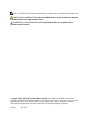 2
2
-
 3
3
-
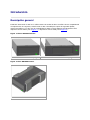 4
4
-
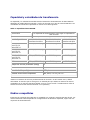 5
5
-
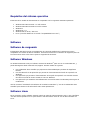 6
6
-
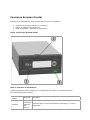 7
7
-
 8
8
-
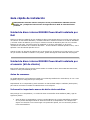 9
9
-
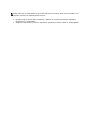 10
10
-
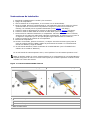 11
11
-
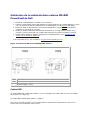 12
12
-
 13
13
-
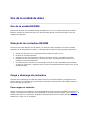 14
14
-
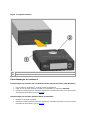 15
15
-
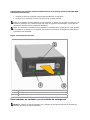 16
16
-
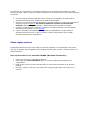 17
17
-
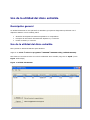 18
18
-
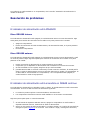 19
19
-
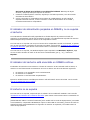 20
20
-
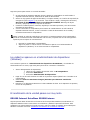 21
21
-
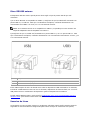 22
22
-
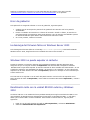 23
23
-
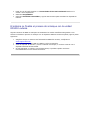 24
24
-
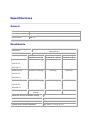 25
25
-
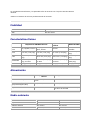 26
26
-
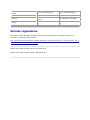 27
27
-
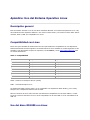 28
28
-
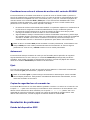 29
29
-
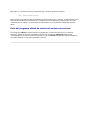 30
30
Artículos relacionados
-
Dell PowerEdge RAID Controller S110 El manual del propietario
-
Dell PowerEdge RAID Controller S130 Guía del usuario
-
Dell PowerEdge T320 El manual del propietario
-
Dell PowerEdge T420 El manual del propietario
-
Dell PowerEdge T420 El manual del propietario
-
Dell PowerEdge R540 El manual del propietario
-
Dell PowerEdge RAID Controller S100 Guía del usuario
-
Dell PowerEdge R940xa El manual del propietario